デスクトップ上でMovavi透かしを無料で削除する方法
Movaviは、デスクトップで必要となる最高のビデオエディター、スクリーンレコーダー、フォトエディターなどです。すべてを他の人よりも際立たせ、見栄えよくするために必要な、プロフェッショナルで基本的な編集および録音セットを紹介します。このソフトウェアは、使いやすさ、クロマキー、スムーズなトランジション、ムービーの作成などで顧客に人気がありました。ただし、未登録バージョンを使用すると、エクスポートしようとしている完成品に透かしが入ります。 。あなたは透かしに腹を立てていますか?方法があるからといってはいけません Movavi透かしを無料で削除する方法 デスクトップで利用できます。したがって、Movavi透かしを削除する場合は、以下の詳細をお読みください。ここに追加しました。

パート1.3つのWebおよびオフラインサービスを使用してMovavi透かしを無料で削除する方法
FVCビデオコンバーターアルティメット–最高のMovaviウォーターマークリムーバー[推奨]
記録してエクスポートしたMovaviスクリーンレコーダーから透かしを削除する方法を知りたいですか?最高のツールはあなたの手の届くところにあります: FVCビデオコンバーターアルティメット。このツールは、 動画の透かしを削除する。透かしの除去におけるその優位性は、群を抜いて最も効果的です。また、このソフトウェアを使用してMovavi透かしを削除する場合は、何もないようにビデオに痕跡が表示されないことを期待してください。したがって、このソフトウェアを使用してビデオの一部となった透かしを削除する場合は、究極のツールを使用する必要があります。
さらに、このツールは ビデオに透かしを追加する あなたが欲しい;それ以外にも、このツールにはMovaviでさえ持っていない機能がたくさんあります。すごいですよね?さて、追跡を切り取って、手順を進めましょう。 Movaviでエクスポートするビデオの透かしを削除しやすくするために、以下に追加するチュートリアルに従うことができます。
ステップ1。 ダウンロードボタンをクリックし、WindowsとMacのどちらかを選択して、究極のソフトウェアの適切なバージョンをダウンロードできます。次に、ダウンロードしたファイルをクリックしてインストールし、ソフトウェアを開いて使用を開始します。
無料ダウンロードWindows7以降の場合安全なダウンロード
無料ダウンロードMacOS10.7以降の場合安全なダウンロード
ステップ2。 究極のツールを起動したので、次の場所に移動できます。 ツールボックス をクリックします ビデオ透かしリムーバー 利用可能な機能について。
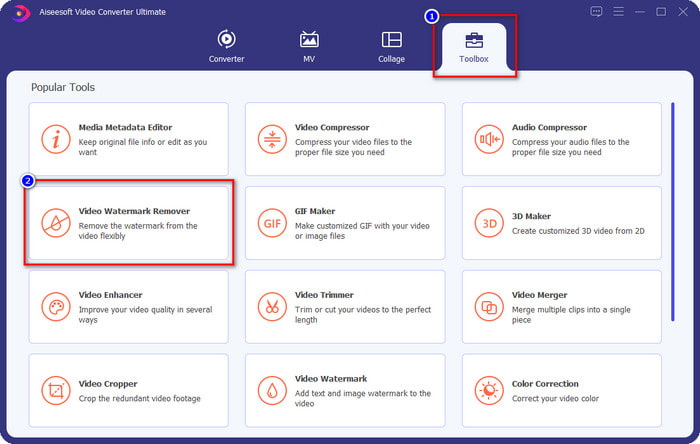
ステップ3。 クリックすると、新しいウィンドウが画面に表示されます。 +アイコンをクリックし、透かし付きのMovaviビデオをアップロードして、をクリックします。 開いた.
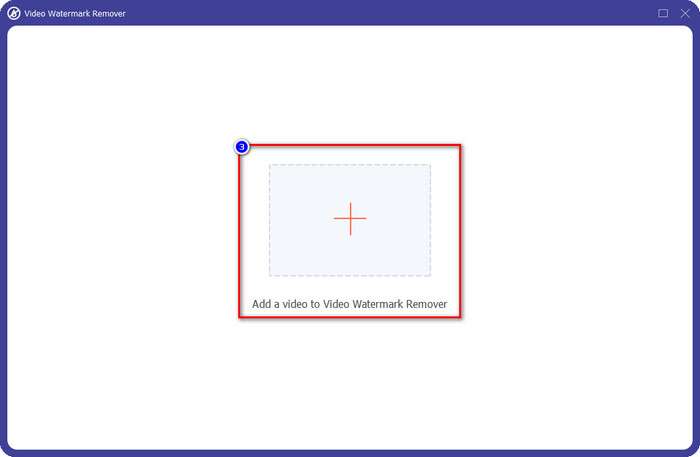
ステップ4。 ビデオ透かしリムーバーで、 透かし除去領域を追加 ボタンをクリックして、Movavi透かしの削除を開始します。
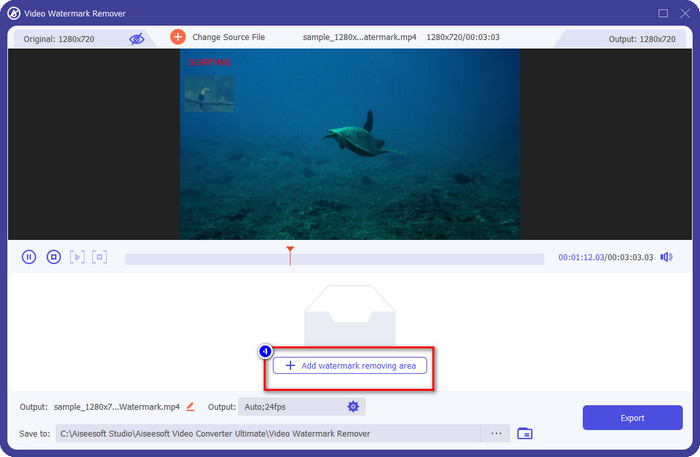
ステップ5。 保持して配置 透かしを消去するための選択ボックス。選択ボックスが小さい場合は伸ばすことができ、大きすぎる場合は最小化することができます。
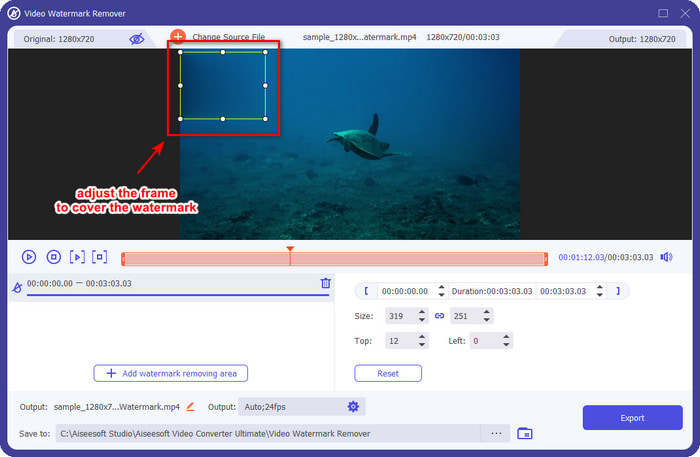
オプション: ここで、をクリックして出力設定を変更できます。 落ちる ボタン。好みに応じてビデオとオーディオの設定を変更し、をクリックします OK 適用した変更を保存します。
ステップ6。 Movaviビデオのエクスポートを開始するには、透かしを削除し、をクリックします 書き出す、透かしの削除プロセスが開始されます。 1分以内に、フォルダが画面に表示され、ファイルの場所が表示されます。
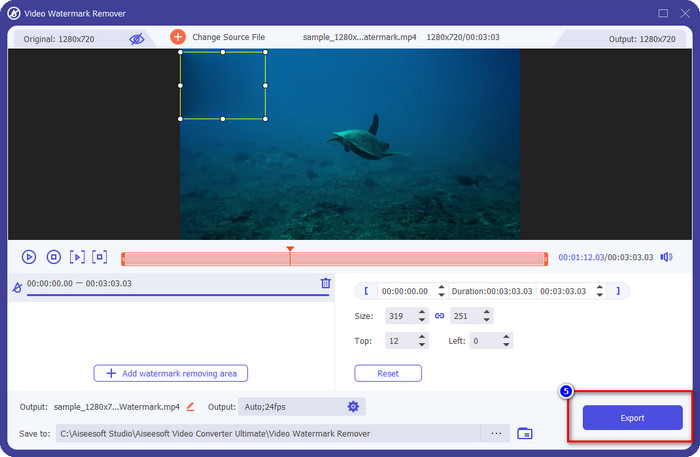
FVCフリーウォーターマーク削除
エクスポートした画像のMovaviフォトエディタの透かしを削除する方法を知りたいですか?次に、を垣間見る必要があります FVCフリーウォーターマーク削除 あなたは無料でウェブ上で使うことができます。このソフトウェアは、画像の透かしを専門的に削除するのに最適です。自由に使用できますが、除去効果は画像の最上位であり、除去した後の画像に汚れは見られません。
その特徴と機能は究極のツールほど広くはありませんが、透かしを削除する際のパフォーマンスは優れています。したがって、フォトエディタでエクスポートした画像の透かしを削除する場合は、以下の手順をコピーできます。
ステップ1。 透かし除去剤の公式ウェブサイトを開くには、上のリンクをクリックしてください。
ステップ2。 オンラインの透かしリムーバーで、をクリックします 画像をアップロード、次に透かしのある画像を見つけます。あなたもすることができます ドラッグアンドドロップ 必要に応じて、ここにあるファイル。
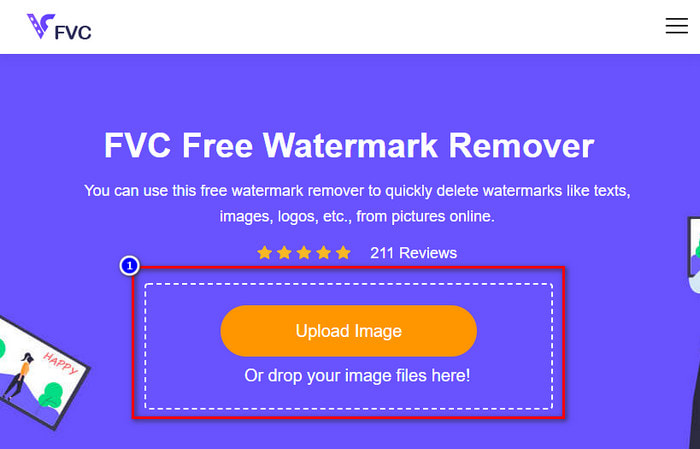
ステップ3。 ファイルをアップロードしたら、 痕跡 画像上のMovavi透かし。いくつかのツールを使用できます。
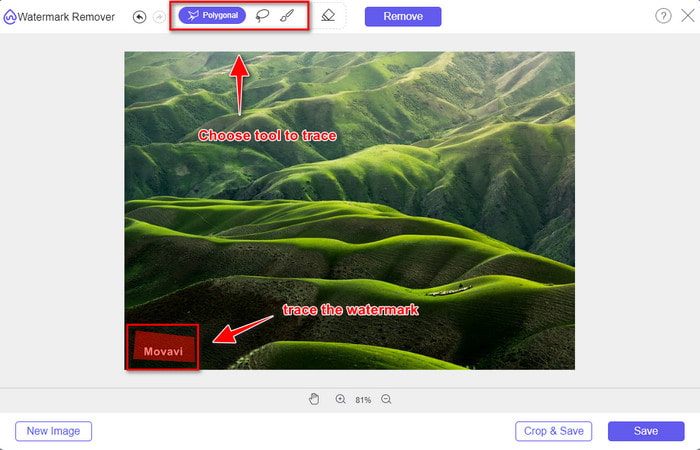
ステップ4。クリック 削除する ボタンをクリックして、画像の透かしをキャンセルします。
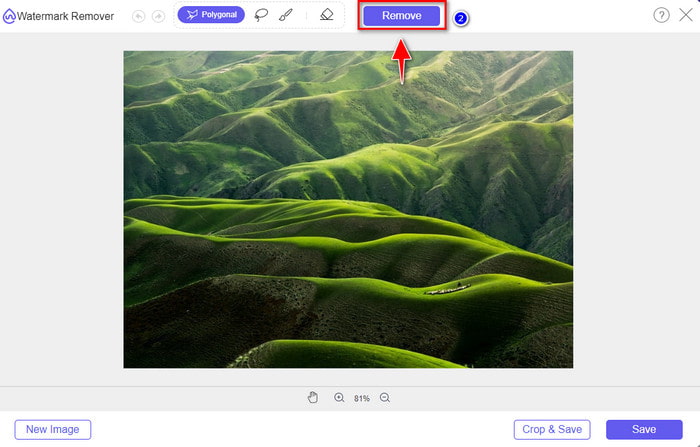
ステップ5。 押す 保存する 画像をダウンロードするには、透かしを削除します。
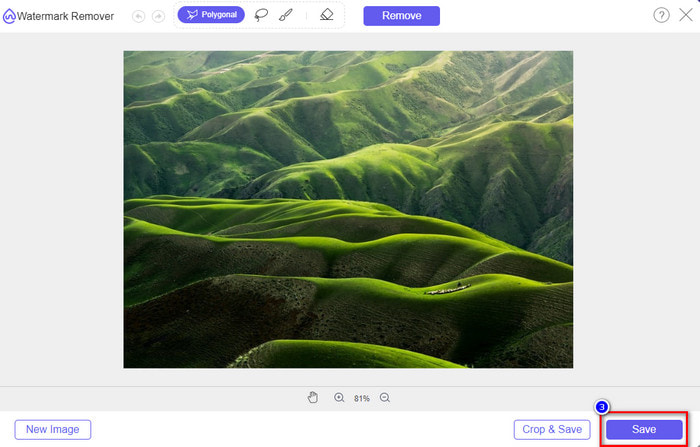
Media.ioウォーターマークリムーバー
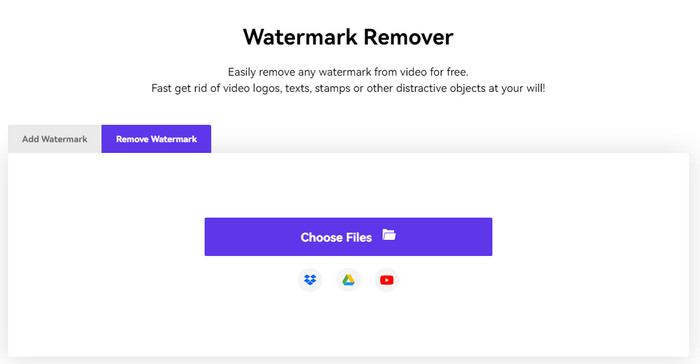
Media.ioウォーターマークリムーバー Movaviが残した透かしを削除するために使用できるもう1つのWebツールです。このツールは無料で使用でき、ダウンロードも不要なので、ランチャーをダウンロードしたり起動したりする必要はありません。したがって、ファイルをダウンロードせずに無料でビデオの透かしを削除したい場合は、このツールを使用してみてください。ツールの全体的な見通しは素晴らしいことがわかりますが、最初のWebツールと比較すると、アップロードとダウンロードのプロセスに多くの時間がかかります。待つことが問題ではなく、Movaviビデオエディタから透かしを無料で削除する方法を学びたい場合は、以下の手順をお読みください。
ステップ1。 Webブラウザーで検索して、オンラインリムーバーを開きます。
ステップ2。 クリック ファイルを選ぶ 透かし付きのMovaviビデオをアップロードし、アップロードプロセスを待ちます。
ステップ3。 押す エリアを追加 右側に配置し、透かしを覆います。
ステップ4。 次に、をクリックします 書き出す Movavi透かしなしでビデオを保存します。
パート2。Movavi透かしを削除する方法に関するFAQ
透かしリムーバーを使用せずにMovaviトライアル透かしを削除するにはどうすればよいですか?
エクスポートされたファイルに適用された透かしを削除するとします。その場合は、エクスポート時にMovaviの透かしが消えるように、購入と登録を検討する必要があります。あなたはそれが提供するオファーを見るためにその公式ウェブサイトを訪問することができます。
Movavi透かしを削除すると、ビデオの品質が低下しますか?
ビデオのMovavi透かしを削除した後、それをエクスポートしようとしているときに、ひどい品質が表示されないことを期待してください。ただし、ソフトウェアによってビデオの品質が損なわれる場合があるため、使用するツールを慎重に選択することをお勧めします。
Movavi透かしを削除した後、ぼやけますか?
ほとんどのソフトウェアはMovaviの透かしをぼやけさせますが、他のソフトウェアはそうではありません。したがって、Movaviの透かしをぼかしたいとします。その場合は、透かしをぼかしてビデオや写真に表示されないようにするために、上記のソフトウェアを使用してみてください。
結論
デスクトップで利用可能なこれらのソフトウェアの助けを借りて、Movavi透かしを無料で削除する方法に関するチュートリアルが可能になりました。しかし、どのツールを使用する必要がありますか?他の2つのツールは、透かしを無料でカバーできます。それでも、ビデオのMovavi透かし全体をカバーするプロ仕様のソフトウェアが必要だとします。その場合は、 FVCビデオコンバーターアルティメット。なぜ究極のソフトウェアを使用する必要があるのですか?ビデオに筋を残さずにMovaviの透かしを削除するのに最適なツールだからです。何を求めている?今すぐデスクトップにダウンロードして、今すぐ使用してください。



 ビデオコンバーター究極
ビデオコンバーター究極 スクリーンレコーダー
スクリーンレコーダー



